Семейный доступ открывает несколько новых возможностей, таких как совместное использование покупок, подписок и настройка детских Apple Watch. Это также позволяет вам легко делиться местоположением с другими членами семьи. Это поможет вам убедиться, что дети находятся в нужном месте, найти устройства членов семьи и многое другое. Позвольте нам сразу же показать вам, как поделиться своим местоположением с другими с помощью Family Sharing.
- Как поделиться своим текущим местоположением через семейный доступ
- Что произойдет после того, как вы поделитесь местоположением с членом семьи?
- Как перестать делиться своим местоположением через семейный доступ
Перед тем, как начать: убедитесь, что вы настроили семейный доступ.
Как поделиться своим текущим местоположением через семейный доступ
- Откройте приложение « Настройки» и нажмите « Конфиденциальность» .
- Нажмите на Службы геолокации .
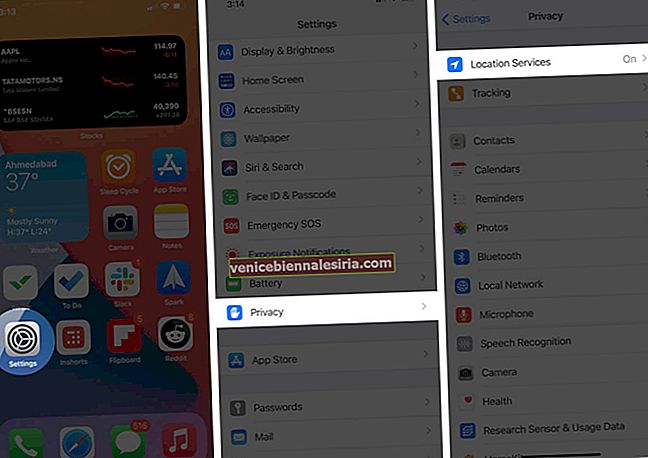
- Нажмите на Поделиться моим местоположением .
- Во-первых, убедитесь, что переключатель « Поделиться моим местоположением» зеленый. Затем в разделе СЕМЬЯ нажмите на имя члена.
- Наконец, нажмите « Поделиться моим местоположением» .

После этого член семьи получит уведомление с надписью « Джон начал делиться с вами местоположением». Вы хотите поделиться своим? 'Если они долго нажимают на уведомление, появляется всплывающее окно с полезными опциями. Они также могут поделиться с вами местоположением или нажать «Не делиться». Если они нажмут на уведомление, оно откроется в приложении «Найти меня» с тем же всплывающим окном и параметрами.
Что произойдет после того, как вы поделитесь местоположением с членом семьи?
После того, как вы поделитесь своим местоположением, член семьи сможет видеть местоположение вашего устройства в приложении Find My на своем устройстве под управлением iOS 13 или новее или Apple Watch с watchOS 6 или новее. Если они используют iOS 12 или любую предыдущую версию до iOS 8, им придется использовать приложение Find My Friends.

Совет . Для участников, которые не сообщают свое местоположение, нажатие на их устройстве в приложении «Найти меня» не приведет к загрузке карты. Вы также увидите текст «Не сообщаю местоположение».
Поделиться местоположением с членом семьи только на час или на день?
Вы можете использовать приложение Find My, чтобы кратковременно сообщать о местоположении. Об этом и многом другом расскажет наш пост о том, как использовать приложение Find My.
Выбрать другое устройство, с которого вы хотите поделиться своим местоположением?
Apple четко заявляет, что «по умолчанию устройство, которое вы использовали для входа в Family Sharing, является тем устройством, которое сообщает о вашем местоположении». В нашем примере местоположение передается через iPhone. Но при желании вместо этого можно использовать мой iPad или другой iPhone (с тем же Apple ID). Вот как.
- Откройте приложение « Настройки» на другом iPad или iPhone.
- Нажмите на Конфиденциальность → Службы геолокации → Поделиться моим местоположением .
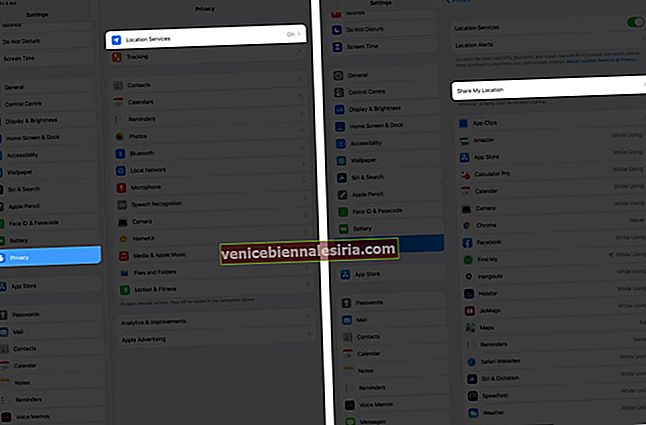
- Нажмите на « Использовать этот iPad как мое местоположение» . После этого рядом с «Мое местоположение» вы увидите «Это устройство».
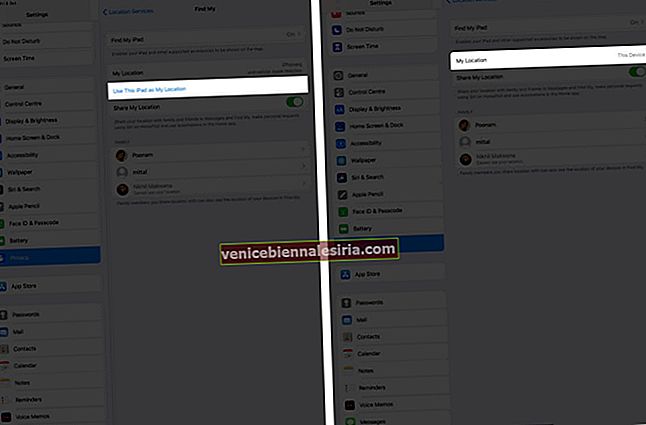
Как перестать делиться своим местоположением через семейный доступ
Совместное использование местоположения полезно. Когда организатор семьи включает совместное использование местоположения в разделе «Семейный доступ», его / ее местоположение автоматически передается всем членам семьи. Однако, если вам нужна конфиденциальность, Apple без труда отключит совместное использование местоположения с членами семьи. Вот как.
- Откройте приложение " Настройки" . Прокрутите вниз и нажмите Конфиденциальность .
- Нажмите на Службы геолокации → Поделиться моим местоположением .
- Нажмите на имя желаемого члена семьи и выберите « Остановить передачу информации о моем местоположении» .
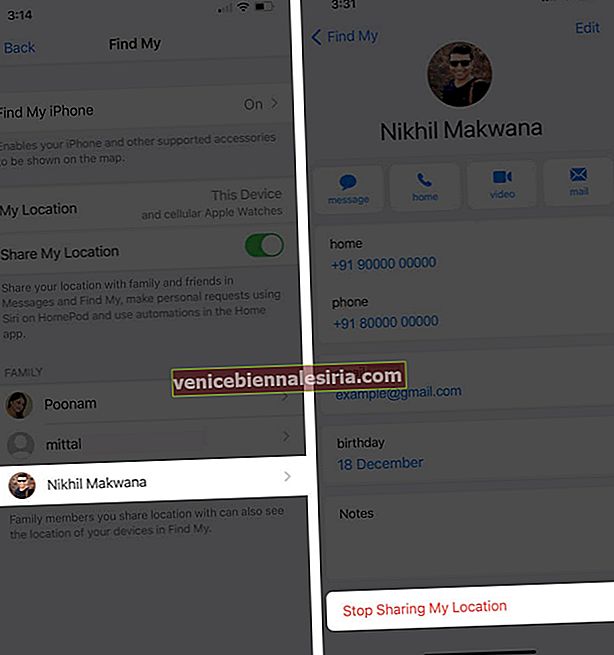
Примечание . Если вы отключите переключатель « Поделиться моим местоположением» (показанный выше СЕМЬЯ на шаге 2), он скроет ваше местоположение от всех членов вашей семьи, а также от одобренных друзей.
Выход
Вот как вы можете включать и отключать совместное использование местоположения с помощью Family Sharing. Это невероятная возможность знать, где находятся наиболее важные люди (и их дорогие устройства).
Вы также можете поделиться своим местоположением через приложение «Сообщения» с кем угодно через iMessage. Для этого откройте беседу с человеком и нажмите на его имя или изображение профиля. Затем нажмите на информацию и выберите « Поделиться моим текущим местоположением» или « Поделиться моим местоположением» .
Наконец, я согласен с тем, что iPhone и iPad легко носить с собой и почти всегда с вами. Таким образом, имеет смысл делиться своим местоположением с их помощью. Но это не значит, что вы не можете делиться своим местоположением через Mac. Для этого откройте « Системные настройки» и нажмите « Семейный доступ» . Затем на левой боковой панели нажмите « Совместное использование местоположения» и включите или отключите его для желаемых участников.
ЧИТАЙТЕ СЛЕДУЮЩИЙ:
- Службы геолокации всегда включены на iPhone? Вот исправление
- Как поделиться своим местоположением с помощью Apple Watch
- Как поделиться текущим местоположением в WhatsApp на iPhone
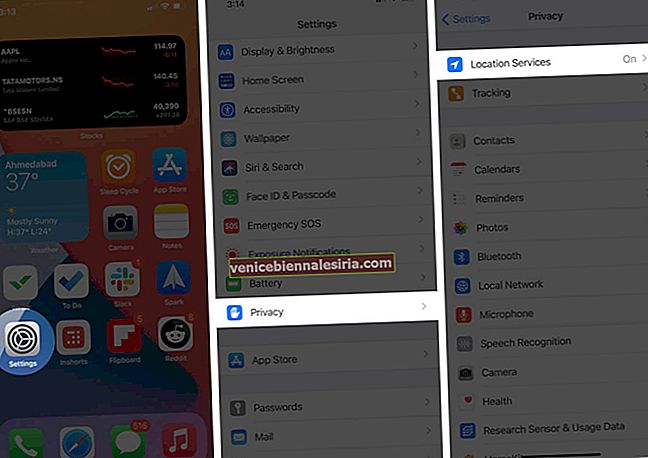

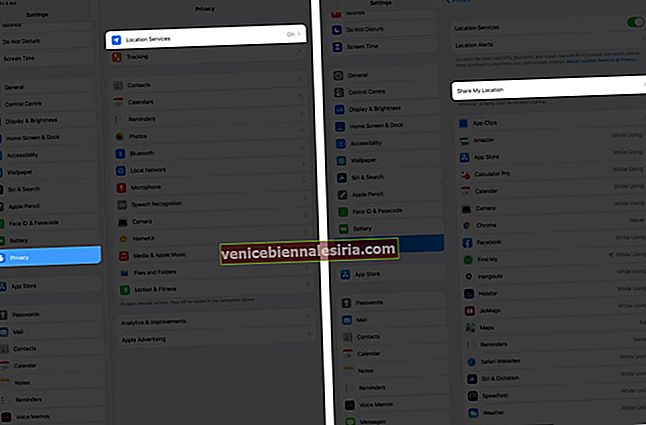
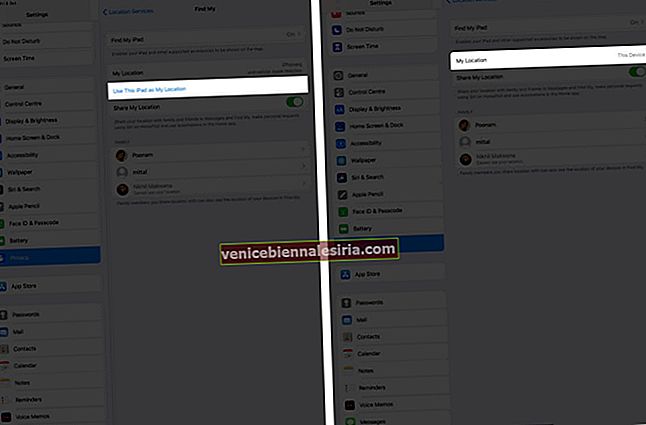
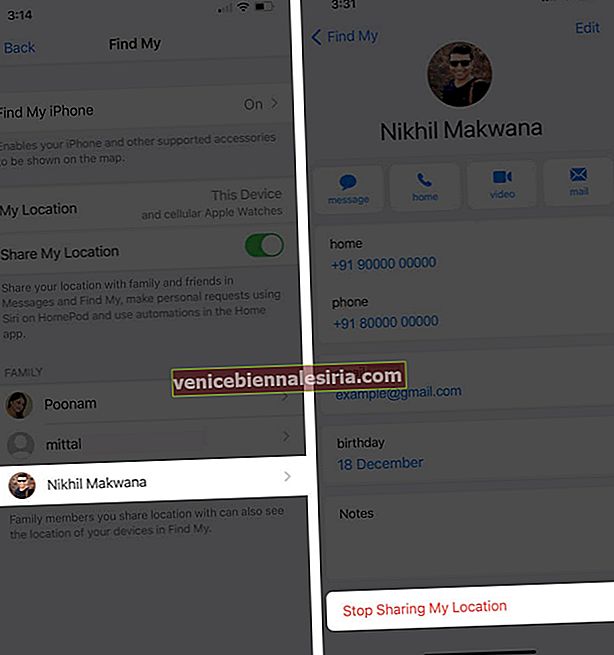









![Закройте все Windows в приложении Mac, нажав клавишу + щелкните [How-to]](https://pic.venicebiennalesiria.com/wp-content/uploads/blog/1268/UFBCGP0W18pic.jpg)